Docker가 컨테이너를 닫지 않고 컨테이너를 종료하는 문제를 해결하는 방법

컨테이너를 닫지 않고 Docker가 컨테이너를 종료하는 문제를 해결하는 방법은 무엇입니까?
도커 컨테이너에 진입한 후 종료하면 컨테이너가 종료됩니다. 그러면 컨테이너가 닫히지 않도록 컨테이너를 종료하는 방법은 무엇입니까?
컨테이너를 닫지 않고 정상적으로 종료하려면 Ctrl + P + Q를 눌러 컨테이너를 종료하세요. 매우 중요합니다. 기억해 주세요! Ctrl + P + Q进行退出容器,这一点很重要,请牢记!
以下示例为退出容器但不关闭容器
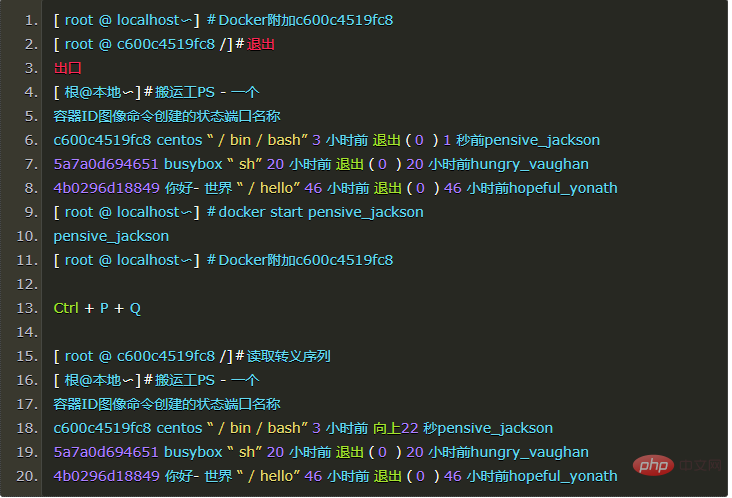
实际上我们可以在启动容器的时候就进行配置,加入-d参数来启动容器,当然,这条命令只能于启动全新的容器,启动关闭的容器是不可以的。
秘诀1
docker run -d:后台运行容器,并返回容器ID
以下示例为使用docker -d启动容器并退出
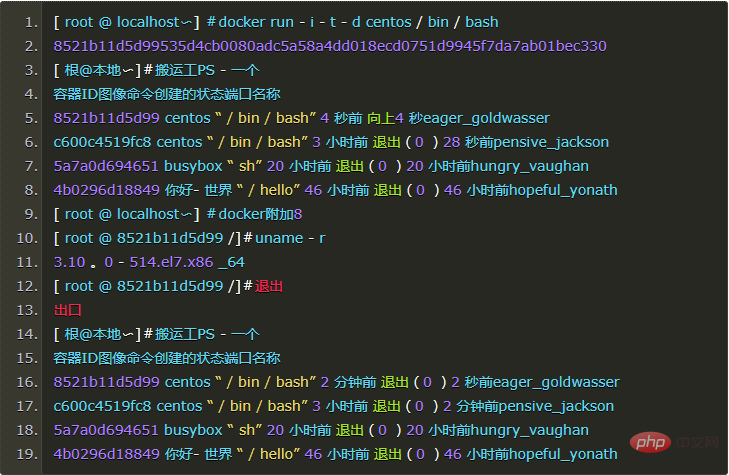
在这里你可能会发现,使用了-d的命令退出后容器依然还是死了,动手型的朋友可能会发现只是用docker run -d去启动容器也一样是死的
这里其实需要了解的是容器的运行机制,Docker容器在后台运行,必须要有一个前台进程,这里我们让容器有前台程序运行,就可以实现容器的-d启动后存活
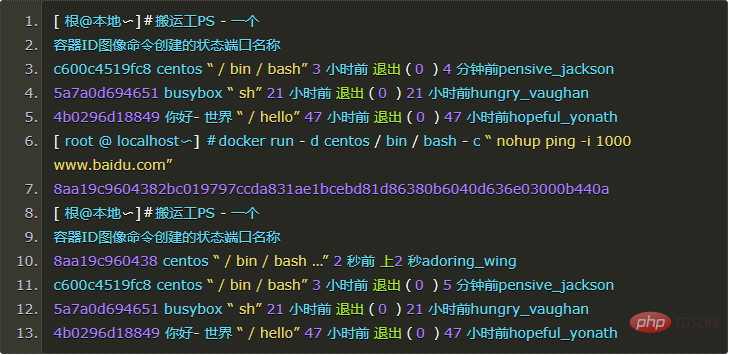
我这里使用nohup在后台运行一个每1000秒ping一次百度的进程,另外你也可以使用“ while true; do echo hello world; sleep 1; done”,无限输出hello world。
另外甚至是有进程在后台运行,您进入了容器,输入退出退出,依然会终止容器的运行,请谨记。
Ctrl + P + Q
다음 예는 컨테이너를 닫지 않고 컨테이너를 종료하는 것입니다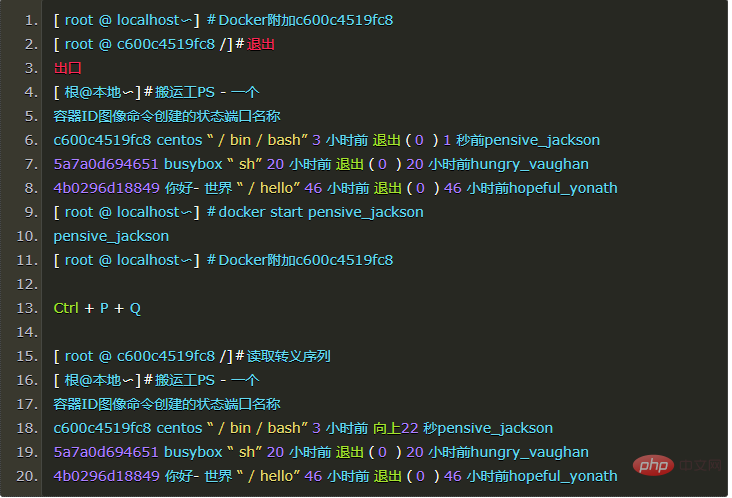
docker run -d: 백그라운드에서 컨테이너를 실행하고 컨테이너 ID를 반환합니다.🎜🎜다음 예에서는 docker -d를 사용하여 컨테이너를 시작합니다. 그리고 종료🎜🎜🎜 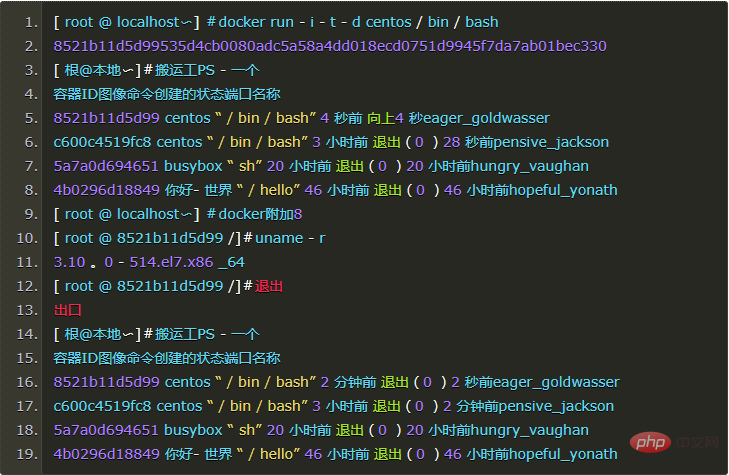 🎜🎜여기 -d 명령을 사용하여 종료한 후에도 컨테이너가 여전히 작동하지 않는 것을 확인할 수 있습니다. 실습 친구는 docker run -d를 사용하여 컨테이너를 시작하는 것만으로도 실제로 필요한 작업이 작동하지 않는다는 것을 알 수 있습니다. 여기 실행 메커니즘이 있다는 것을 이해하세요. Docker 컨테이너는 백그라운드에서 실행되며 포그라운드 프로세스가 있어야 합니다. 여기서는 컨테이너가 -d 시작 후에도 살아남을 수 있도록 포그라운드 프로그램을 갖도록 합니다. src="https://img.php .cn/upload/image/742/853/429/1591582998776722.png" title="1591582998776722.png" alt="Docker가 컨테이너를 닫지 않고 컨테이너를 종료하는 문제를 해결하는 방법"/>🎜🎜nohup을 사용하여 실행합니다. 또한 백그라운드에서 1000초마다 Baidu 핑을 실행하여 "
🎜🎜여기 -d 명령을 사용하여 종료한 후에도 컨테이너가 여전히 작동하지 않는 것을 확인할 수 있습니다. 실습 친구는 docker run -d를 사용하여 컨테이너를 시작하는 것만으로도 실제로 필요한 작업이 작동하지 않는다는 것을 알 수 있습니다. 여기 실행 메커니즘이 있다는 것을 이해하세요. Docker 컨테이너는 백그라운드에서 실행되며 포그라운드 프로세스가 있어야 합니다. 여기서는 컨테이너가 -d 시작 후에도 살아남을 수 있도록 포그라운드 프로그램을 갖도록 합니다. src="https://img.php .cn/upload/image/742/853/429/1591582998776722.png" title="1591582998776722.png" alt="Docker가 컨테이너를 닫지 않고 컨테이너를 종료하는 문제를 해결하는 방법"/>🎜🎜nohup을 사용하여 실행합니다. 또한 백그라운드에서 1000초마다 Baidu 핑을 실행하여 " while true; do echo hello world; sleep 1; done"을 사용하여 hello world를 무한히 출력할 수도 있습니다. 🎜🎜🎜또한, 백그라운드에서 실행중인 프로세스가 있더라도 컨테이너에 진입하여 종료하기 위해 exit를 입력하면 여전히 컨테이너 실행이 종료되니 주의하시기 바랍니다. 🎜🎜🎜Ctrl + P + Q는 제 생각에는 여전히 최고의 사용법입니다. 🎜🎜관련 참조: 🎜🎜docker 튜토리얼🎜🎜🎜위 내용은 Docker가 컨테이너를 닫지 않고 컨테이너를 종료하는 문제를 해결하는 방법의 상세 내용입니다. 자세한 내용은 PHP 중국어 웹사이트의 기타 관련 기사를 참조하세요!

핫 AI 도구

Undresser.AI Undress
사실적인 누드 사진을 만들기 위한 AI 기반 앱

AI Clothes Remover
사진에서 옷을 제거하는 온라인 AI 도구입니다.

Undress AI Tool
무료로 이미지를 벗다

Clothoff.io
AI 옷 제거제

AI Hentai Generator
AI Hentai를 무료로 생성하십시오.

인기 기사

뜨거운 도구

메모장++7.3.1
사용하기 쉬운 무료 코드 편집기

SublimeText3 중국어 버전
중국어 버전, 사용하기 매우 쉽습니다.

스튜디오 13.0.1 보내기
강력한 PHP 통합 개발 환경

드림위버 CS6
시각적 웹 개발 도구

SublimeText3 Mac 버전
신 수준의 코드 편집 소프트웨어(SublimeText3)

뜨거운 주제
 7518
7518
 15
15
 1378
1378
 52
52
 80
80
 11
11
 53
53
 19
19
 21
21
 67
67
 중국의 도커 이미지 소스를 변경하는 방법
Apr 15, 2025 am 11:30 AM
중국의 도커 이미지 소스를 변경하는 방법
Apr 15, 2025 am 11:30 AM
국내 거울 소스로 전환 할 수 있습니다. 단계는 다음과 같습니다. 1. 구성 파일 /etc/docker/daemon.json 편집 및 미러 소스 주소를 추가하십시오. 2. 저장 및 종료 후 Docker Service Sudo SystemCTL Docker를 다시 시작하여 이미지 다운로드 속도 및 안정성을 향상시킵니다.
 Docker Desktop을 사용하는 방법
Apr 15, 2025 am 11:45 AM
Docker Desktop을 사용하는 방법
Apr 15, 2025 am 11:45 AM
Docker Desktop을 사용하는 방법? Docker Desktop은 로컬 머신에서 Docker 컨테이너를 실행하는 도구입니다. 사용 단계는 다음과 같습니다. 1. Docker Desktop 설치; 2. Docker Desktop을 시작하십시오. 3. Docker 이미지를 만듭니다 (Dockerfile 사용); 4. Docker Image 빌드 (Docker 빌드 사용); 5. 도커 컨테이너를 실행하십시오 (Docker Run 사용).
 Docker에서 거울을 만드는 방법
Apr 15, 2025 am 11:27 AM
Docker에서 거울을 만드는 방법
Apr 15, 2025 am 11:27 AM
Docker 이미지 생성 단계 : 빌드 지침이 포함 된 Dockerfile을 작성하십시오. Docker 빌드 명령을 사용하여 터미널에 이미지를 빌드하십시오. Docker 태그 명령을 사용하여 이미지를 태그하고 이름과 태그를 지정하십시오.
 Docker 버전을 읽는 방법
Apr 15, 2025 am 11:51 AM
Docker 버전을 읽는 방법
Apr 15, 2025 am 11:51 AM
Docker 버전을 얻으려면 다음 단계를 수행 할 수 있습니다. Docker 명령 "Docker -version"을 실행하여 클라이언트 및 서버 버전을 볼 수 있습니다. Mac 또는 Windows의 경우 Docker Desktop GUI의 버전 탭 또는 Aff Docker Desktop 메뉴를 통해 버전 정보를 볼 수도 있습니다.
 Docker LNMP에 전화하는 방법
Apr 15, 2025 am 11:15 AM
Docker LNMP에 전화하는 방법
Apr 15, 2025 am 11:15 AM
Docker LNMP 컨테이너 호출 단계 : 컨테이너 실행 : Docker Run -D-- 이름 LNMP -Container -P 80:80 -P 443 : 443 LNMP -Stack 컨테이너 IP를 얻으려면 Docker LNMP -Container | grep iPaddress 액세스 웹 사이트 : http : // & lt; 컨테이너 ip & gt;/index.phpssh 액세스 : docker exec -it lnmp -container bash access mysql : mysql -u roo
 Docker 명령을 실행하는 방법
Apr 15, 2025 am 11:24 AM
Docker 명령을 실행하는 방법
Apr 15, 2025 am 11:24 AM
Docker 명령을 실행하는 방법? Docker를 설치하고 데몬을 시작하십시오. 공통 docker 명령 : 디스플레이 이미지 Docker PS : 디스플레이 컨테이너 Docker Run : 컨테이너 컨테이너 Docker 정지 : 컨테이너 중지 Docker RM : Docker exec : Docker Exec : Docker Exec : 실행 명령 Docker Logs 첨부 : Display Log Docker Commit : DICKER STOP DOCKER DACON : Sudo SystemCTL Docker 로그 : Sudo SystemCTL STOP DOCKER COMMIN
 Docker 이미지를 저장하는 방법
Apr 15, 2025 am 11:54 AM
Docker 이미지를 저장하는 방법
Apr 15, 2025 am 11:54 AM
Docker에 이미지를 저장하려면 Docker Commit 명령을 사용하여 지정된 컨테이너의 현재 상태가 포함 된 새 이미지를 만들 수 있습니다. 구문 : Docker Commit [옵션] 컨테이너 ID 이미지 이름. 이미지를 저장소에 저장하려면 Docker Push 명령 인 Syntax : Docker 푸시 이미지 이름 [: tag]을 사용할 수 있습니다. 저장된 이미지를 가져 오려면 Docker Pull 명령 인 Syntax : Docker Pull Image Name [: Tag]을 사용할 수 있습니다.
 Docker의 이미지를 업데이트하는 방법
Apr 15, 2025 pm 12:03 PM
Docker의 이미지를 업데이트하는 방법
Apr 15, 2025 pm 12:03 PM
Docker 이미지를 업데이트하는 단계는 다음과 같습니다. 최신 이미지 태그 가져 오기 새 이미지 특정 태그의 이전 이미지 삭제 (선택 사항) 컨테이너를 다시 시작하십시오 (필요한 경우)




